Sådan deaktiveres automatisk kapitaliseringskorrektion i Microsoft Word

Hvis du ikke kan lide den automatiske kapitalisering, hvor Microsoft Word korrigerer, hvad det synes at være fejl med store bogstaver, kan du helt deaktivere den funktion eller just tilpasser det for at opfylde dine behov.
For at deaktivere autokorrektion af kapitalisering, skal du klikke på fanen "File".
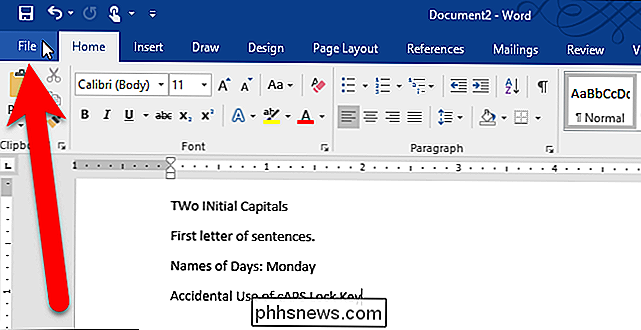
På skærmbilledet bagsteg skal du klikke på "Indstillinger" i listen over emner til venstre.
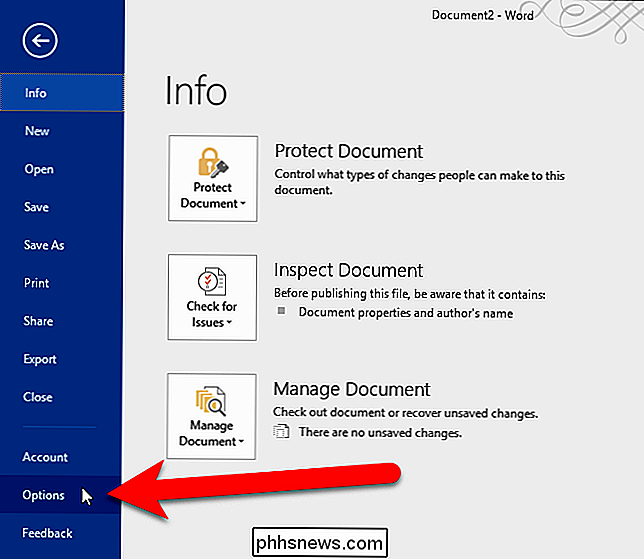
Klik "Bevisning" i listen over emner på venstre side af dialogboksen Ordindstillinger.
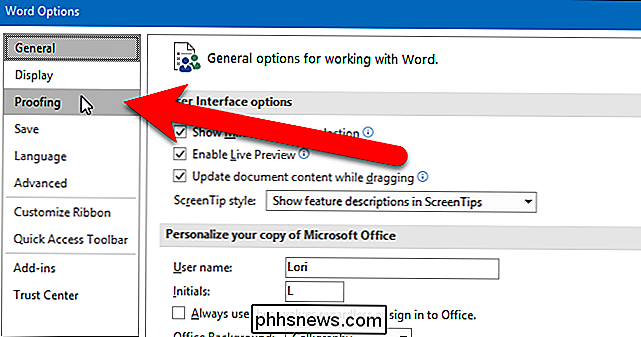
I afsnittet AutoCorrect opitons skal du klikke på knappen "AutoCorrect Options".
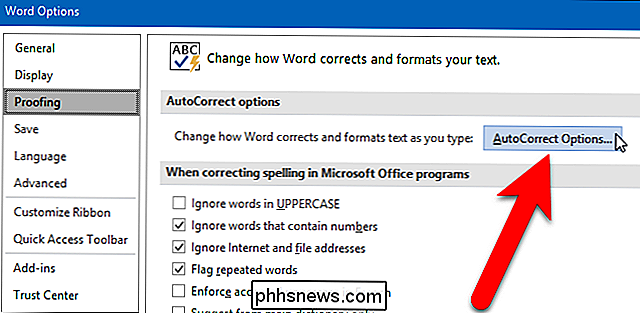
Dialogboksen Automatisk korrigering vises med fanen Automatisk korrigering aktiv. Øverst på fanen fjern markeringen i boksene for indstillingerne, som du ikke vil have, at Word skal korrigere (vist i den røde boks nedenfor). Hvis du er færdig med at ændre disse muligheder, skal du klikke på "OK". Men der er mere du kan gøre med disse muligheder, hvis du hellere ikke helt slukker dem. For at finde ud af om undtagelser, du anvender, skal du åbne dialogboksen AutoCorrect, og læs videre.
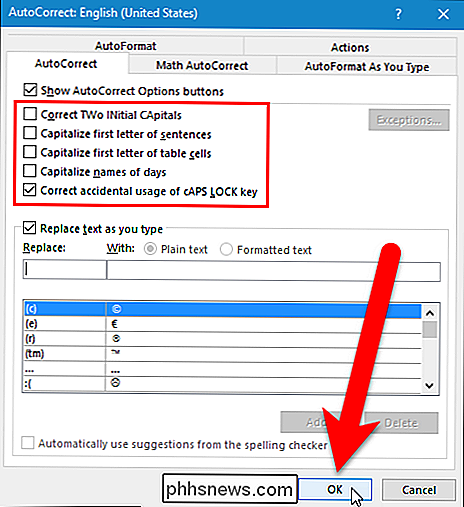
Hvis du hellere vil forlade disse indstillinger, kan du bruge knappen Undtagelser for at tilføje specifikke elementer, som du vil være fritaget for regler og ikke korrigeres automatisk.
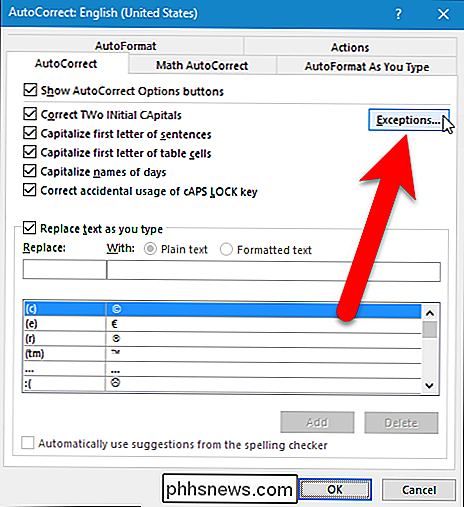
I dialogboksen AutoCorrect Exceptions kan du tilføje ord, som du ikke vil have, at Word skal korrigere. Fanen Første bogstav er for ord, der normalt vil blive rettet til det første bogstav af sætninger og tabelceller. Den indledende CAps-fane giver dig mulighed for at tilføje undtagelser for ord, som "ID'er", med to de to første bogstaver aktiveret, men ikke resten. Tilføj andre undtagelser fra fanen Andre rettelser. Klik på "OK", når du er færdig.
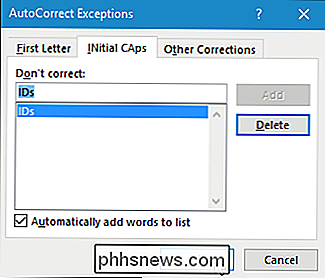
Klik på "OK" i dialogboksen Automatisk korrigering og derefter igen i dialogboksen Ordindstillinger for at lukke begge dialogbokse.
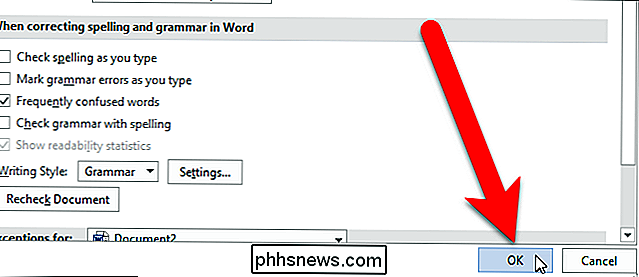
Hvis du deaktiverer indstillingerne for automatisk korrigering af aktivering, kan du vil tænde funktionen, der kontrollerer stavemåde, mens du skriver, så du ikke går glip af aktiveringsfejl.

Sådan styrer du dit Apple TV med din Apple Watch
Hvorfor grave rundt til din telefon eller fjernbetjening, når du kun kunne styre dit tv fra dit håndled? Sådan konfigurerer du Apple Watch som fjernbetjening til dit Apple TV. For at tilføje et Apple TV til din Apple Watch skal du først åbne den indbyggede fjernprogram på dit ur og derefter notere den kode, den giver dig.

De bedste spil du kan spille med en hånd på din iPhone
Vi lever i en travl verden, hvor luksusen ved at bruge begge hænder til at slå den sidste chef, kan ikke altid være straks ledig. I dag udstiller vi nogle fantastiske spil, som du kan spille, mens du har travlt med at holde en baby eller bare forsøger at stå i metroen uden at falde. Så tag den telefon ud, stram på din spilhandske og gør dig klar til livets udfordring, fordi disse er vores yndlingstitler, at du kun har brug for en hånd til at erobre.



